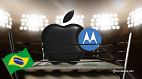Se a tela do seu celular está tendo problemas de tremulação ou mesmo piscando, saiba que pode ser possível corrigir este problema com algumas dicas simples. Embora exista a possibilidade de ser um problema de hardware, ou seja, físico, em muitos casos isso ocorre por causa de problemas de configurações. Aqui trazemos 7 maneiras diferentes de corrigir isto.
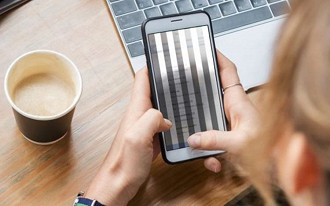
Como resolver quando a tela do celular fica piscando?
1. Reinicie seu telefone
A maneira mais fácil de garantir que isso não seja um bug temporário é reiniciar o smartphone. Isso faz com que todos os serviços e processos em segundo plano de terceiros ativos sejam eliminados. Ele também atualizará os componentes do seu aparelho caso algum deles tenha tido problemas durante uma tarefa.
Após a reinicialização, se a exibição não estiver mais falhando, você deve revisar todos os aplicativos recentes que você instalou.
2. Restaure o dispositivo
A restauração é o método de solução de problemas mais rudimentar que você pode executar e, para a maioria dos problemas, ela será útil.
A restauração para as configurações de fábrica vai limpar completamente seu aparelho e seu cache.
Portanto, se houver dados não processados ​​prejudicando as funções do seu dispositivo, uma reinicialização forçada limpará tudo imediatamente. É claro, você pode fazer o backup do seu smartphone antes de continuar, se precisar de algo mais tarde.
No Android, você pode redefinir seu telefone indo para Configurações > Sistema > Redefinir Opções > Limpar todos os dados.
Os usuários do iOS devem acessar as Configurações> Geral , tocar no botão Redefinir e Apagar todo o conteúdo e configurações. Seu iPhone levará alguns minutos para ser redefinido, dependendo da quantidade de dados que ele hospeda.
3. Inicialize no modo de segurança (somente Android)
Como alternativa, os usuários do Android também podem tentar alternar para o modo de segurança por algumas horas. O modo de segurança basicamente permite que você use seu aparelho com o software original fornecido - sem as alterações de terceiros e os aplicativos que você baixou.
Ao contrário de uma restauração de fábrica, o modo de segurança mantém os dados do seu dispositivo, e você pode retornar à experiência regular sempre que quiser. No entanto, o modo de segurança é apenas um utilitário de diagnóstico e não resolve o problema.
Se o smartphone funcionar bem no modo de segurança, você saberá com certeza que é uma falha de software e terá que implementar uma redefinição de fábrica.
Para inicializar seu Android no modo de segurança no Android, pressione e segure a tecla liga / desliga. No prompt, toque e segure o botão Desligar. O aparelho será reiniciado em breve no modo de segurança.
Para sair do modo de segurança, repita o procedimento, selecionando a opção Reiniciar.
No entanto, há uma chance de o processo ser um pouco diferente em uma skin Android personalizada. Portanto, se as etapas mencionadas não funcionarem, tente entrar em contato com o fabricante do dispositivo ou vá até o site de suporte dele.
4. Desative o brilho automático
A configuração de brilho automático é responsável por alterar constantemente a iluminação da tela, com base nos dados do sensor de luz. Mas uma atualização de software ou defeito de hardware pode levar a problemas inesperados, incluindo oscilações na tela. Então, outra ação direta que você pode tentar é desabilitar a opção no menu Configurações.
Vá em Configurações > Tela no Android ou Ajustes > Tela e Brilho e desmarque a opção Automática.
5. Verifique se há atualizações
É possível que o problema que você está enfrentando possa ter surgido de uma construção de software confusa. Nessas situações, sua melhor opção é aguardar atualizações com correções, ou vasculhar os fóruns do fabricante para obter uma solução temporária.
Você pode até mesmo reverter para um firmware mais antigo, que algumas empresas (como a OnePlus) permitem. Visite a página da Web de suporte do seu dispositivo, encontre um arquivo de firmware datado e exiba-o, usando a ferramenta de recuperação integrada. Você normalmente encontrará instruções para fazer isso na página de suporte.
No Android, vá em Configurações > Sobre o telefone > Atualizações do sistema. Se houver atualização disponível, basta fazer o download e seguir as orientações.
No iOS, acesse Ajustes > Geral > Atualização de Software. Se houver atualização disponível, clique em Transferir e Instalar.
6. Desative sobreposições de hardware
Para renderizar gráficos, seu smartphone decide dinamicamente se o trabalho será tratado pela CPU ou pela GPU. Embora a transição seja geralmente contínua, um dispositivo danificado ou antigo pode ter dificuldades em formar os compostos. Quando isso acontece, há um pequeno atraso entre as tarefas, e é por isso que a tela flutua.
Para corrigir isso, você pode configurar o smartphone para atribuir todos os gráficos à GPU. A configuração pode ser encontrada em Opções do desenvolvedor, como desativar sobreposições de HW. Note que isso consumirá energia extra, já que a GPU é normalmente reservada para aplicativos relativamente mais exigentes.
7. Leve-o a uma assistência técnica autorizada
Por fim, se nada acima deu certo, recomendamos entrar em contato com uma assistência técnica e levar para uma avaliação profissional.